来源:小编 更新:2025-01-10 18:44:38
用手机看
亲爱的电脑小白,你是不是也和我一样,对Windows 10的系统更新感到既期待又有点小紧张呢?别担心,今天我就来给你详细讲解怎么轻松愉快地给Windows 10来个大变身,让它焕然一新!

首先,你得知道,Windows 10的小更新,就像是给电脑打上了补丁,让它的运行更加顺畅。这些小更新通常包括安全补丁、系统稳定性提升等。那么,怎么更新呢?
1. 自动更新:Windows 10默认开启自动更新功能,你只需要在设置中查看更新历史,就能看到电脑都更新了哪些内容。
2. 手动更新:如果你更喜欢掌控一切,可以进入“设置”>“更新与安全”>“Windows更新”,点击“检查更新”,电脑就会自动帮你下载并安装最新的更新。
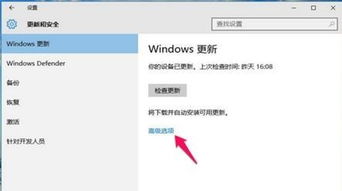
有时候,你可能需要升级到更高版本的Windows 10,比如从Windows 10 Creators Update升级到Windows 10 Fall Creators Update。这时候,你需要注意以下几点:
1. 检查系统要求:升级前,先确认你的电脑满足新版本的系统要求。
2. 备份重要数据:升级过程中可能会出现数据丢失的情况,所以提前备份很重要。
3. 使用官方升级工具:微软提供了官方的升级工具,可以帮你轻松完成升级。
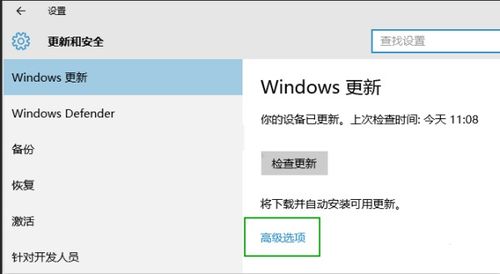
说到大版本更新,比如从Windows 8.1升级到Windows 10,这可是个大工程。以下是一些升级小贴士:
1. 下载ISO文件:你可以从微软官网下载Windows 10的ISO文件,然后使用U盘或光盘进行安装。
2. 激活密钥:升级前,确保你手头有Windows 10的激活密钥。
3. 耐心等待:大版本更新可能需要较长时间,请耐心等待。
在更新过程中,你可能会遇到各种各样的问题。以下是一些常见问题的解决办法:
2. 系统崩溃:如果更新后系统崩溃,可以尝试恢复到更新前的状态。
3. 驱动不兼容:更新后,某些驱动可能不兼容。你可以尝试更新驱动程序,或者使用兼容性模式。
虽然自动更新能让你第一时间享受到最新的系统功能,但有时候它也会给你带来麻烦。如果你不想让电脑自动更新,可以按照以下步骤操作:
1. 打开服务管理器:按下Win+R,输入“services.msc”,回车。
2. 找到Windows Update:在服务列表中找到“Windows Update”,右键点击。
3. 禁用服务:选择“属性”,在“启动类型”中选择“禁用”,然后点击“应用”和“确定”。
这样,Windows 10就不会再自动更新了。不过,记得定期手动检查更新哦!
亲爱的电脑小白,现在你该知道怎么给Windows 10来个大变身了吧?快来试试吧,让你的电脑焕然一新,迎接全新的体验!